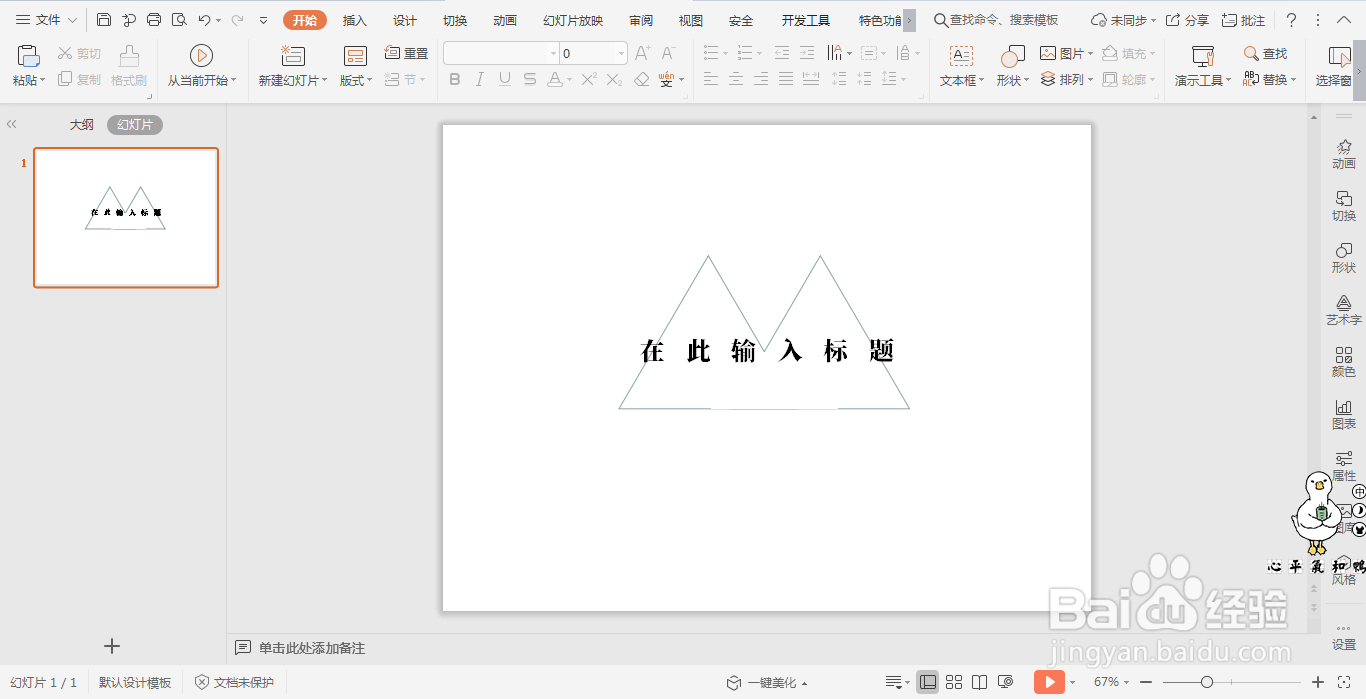1、在插入选项卡中点击形状,选择其中的等腰三角形,在页面上绘制出形状。
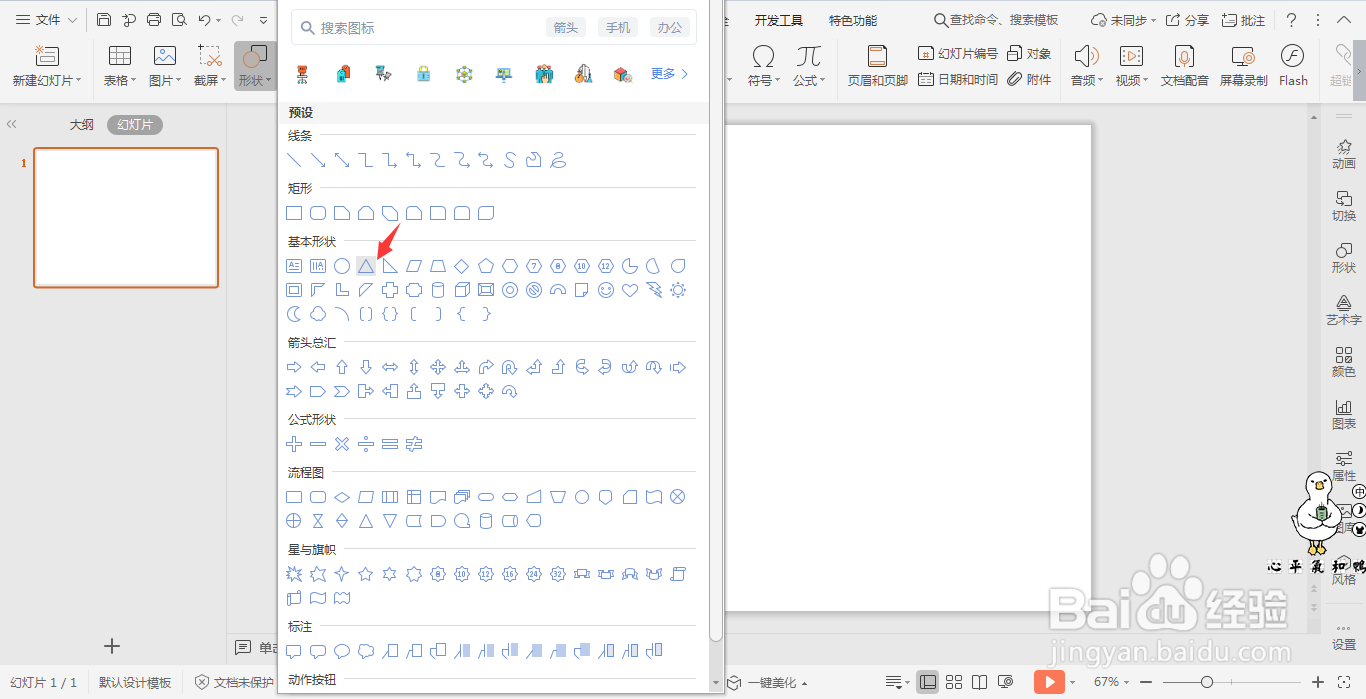
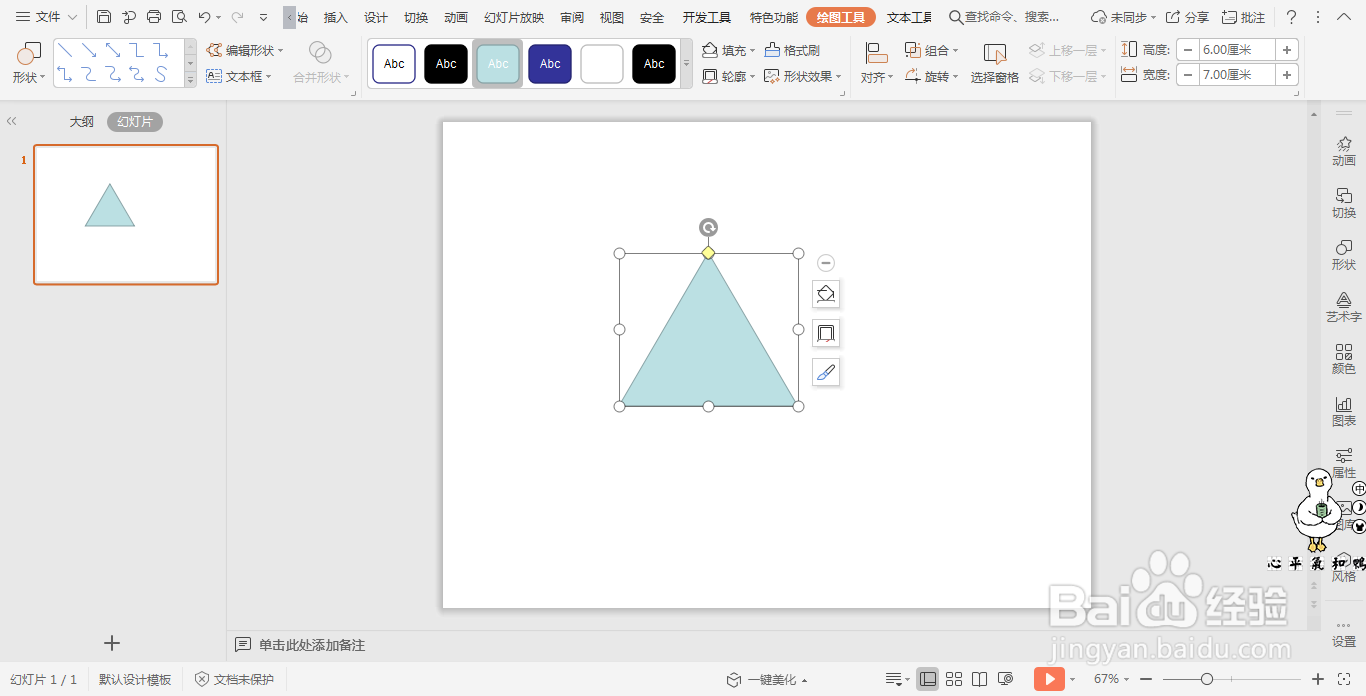
2、按住Ctrl键,选中等腰三角形,鼠标拖动进行复制,放置如图所示的位置。
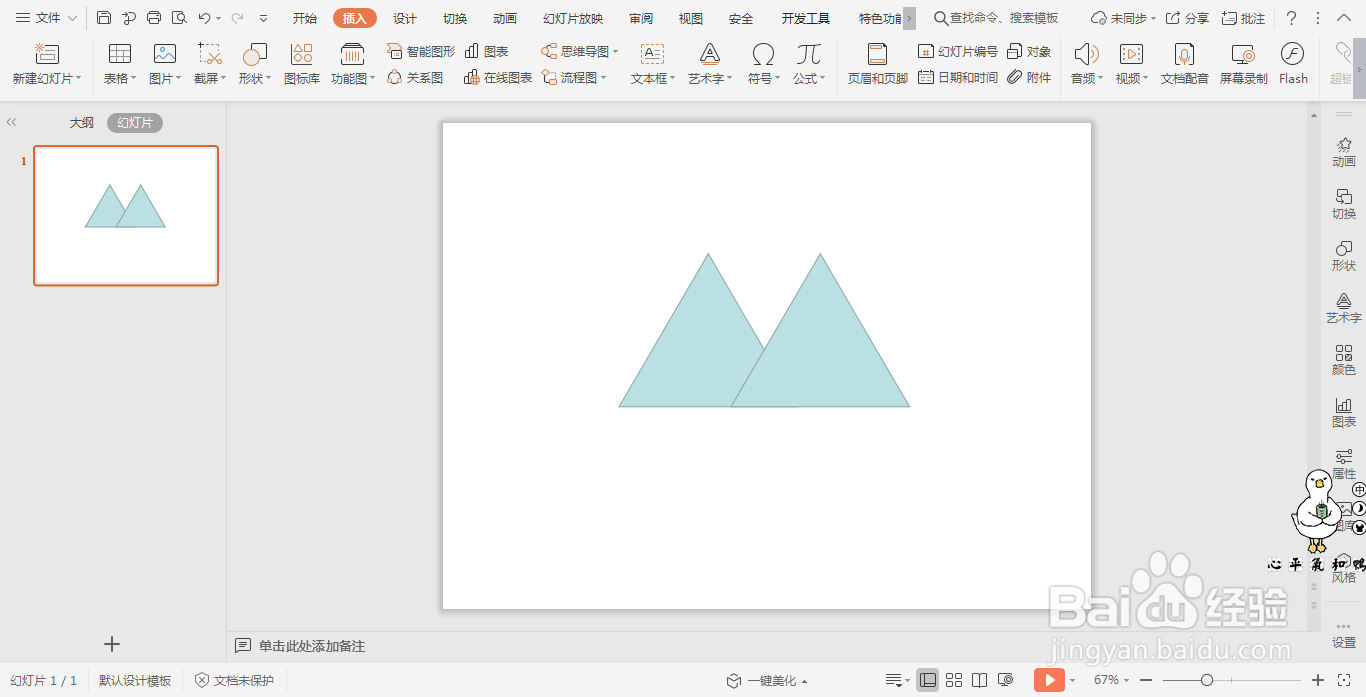
3、选中两个等腰三角形,在绘图工具中点击填充,选择其中的“无填充颜色”。
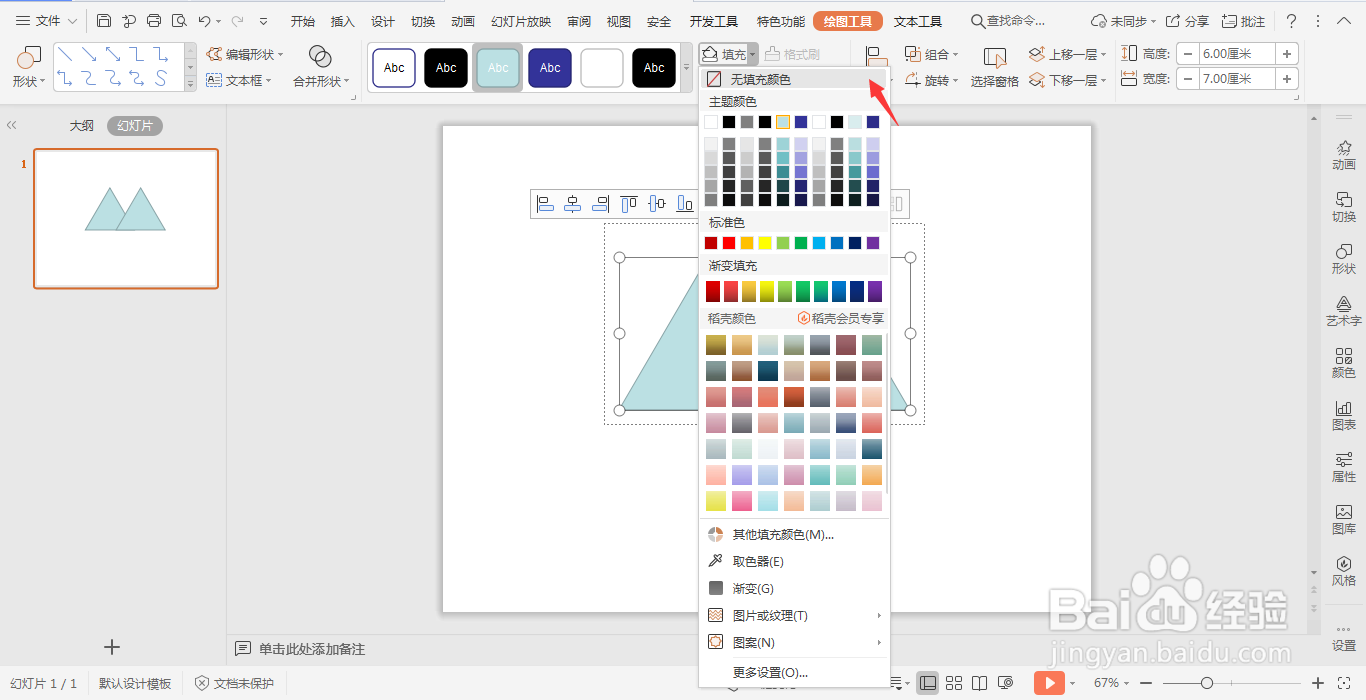
4、然后再插入一个矩形,放置在两个三角形的交叉处,位置和大小如图所示。
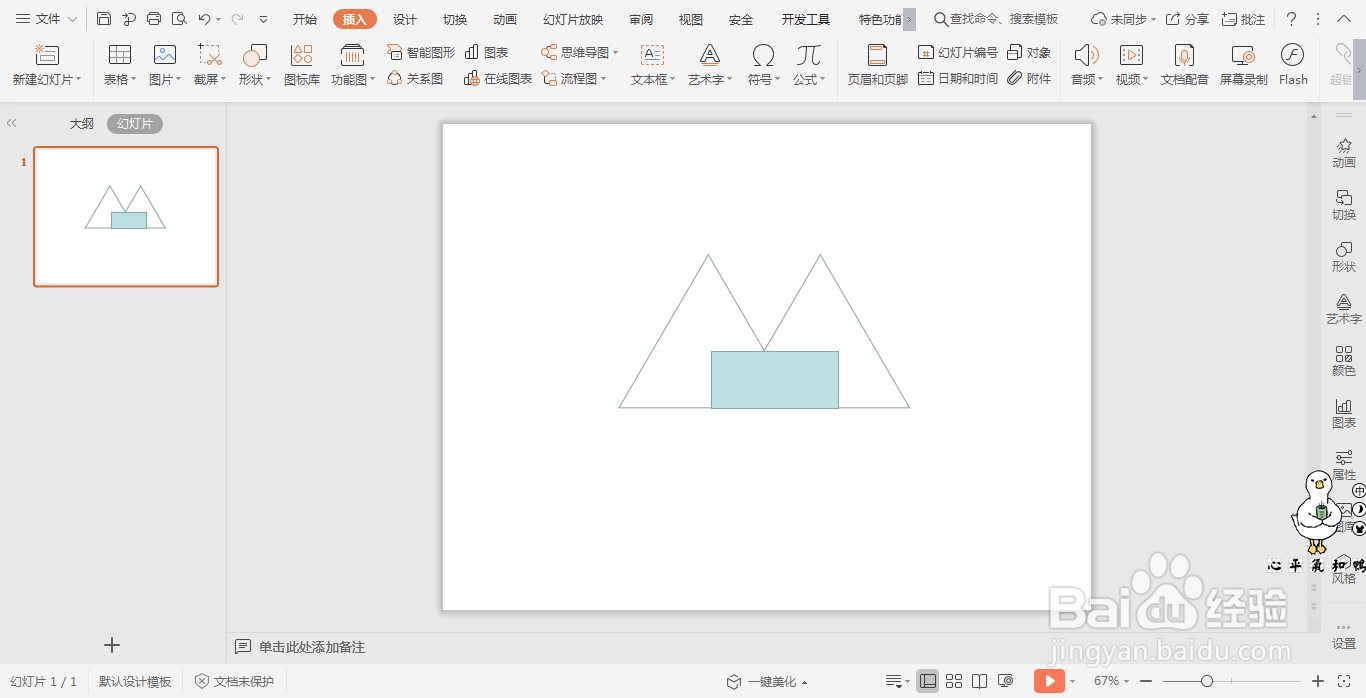
5、选中矩形,颜色填充为白色,并设置为无线条。

6、最后,在三角形中输入标题,这样山峰标题样式就制作好了。
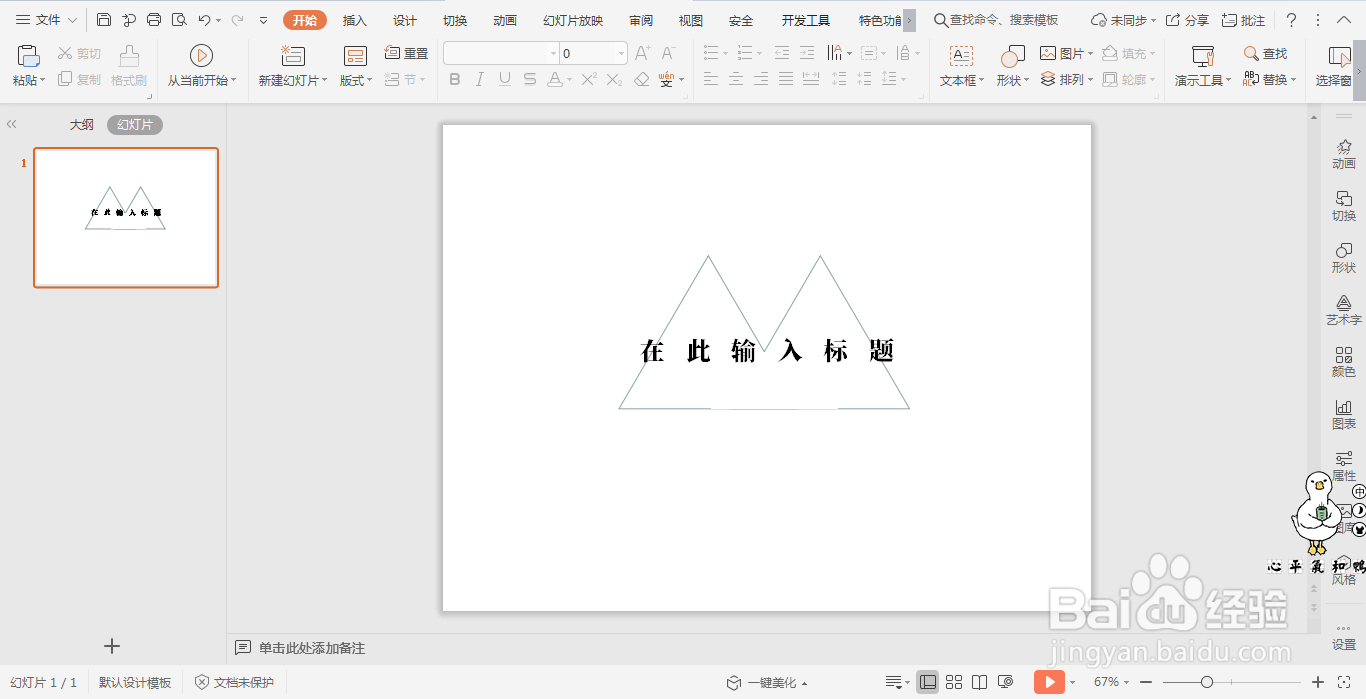
时间:2024-10-11 19:31:53
1、在插入选项卡中点击形状,选择其中的等腰三角形,在页面上绘制出形状。
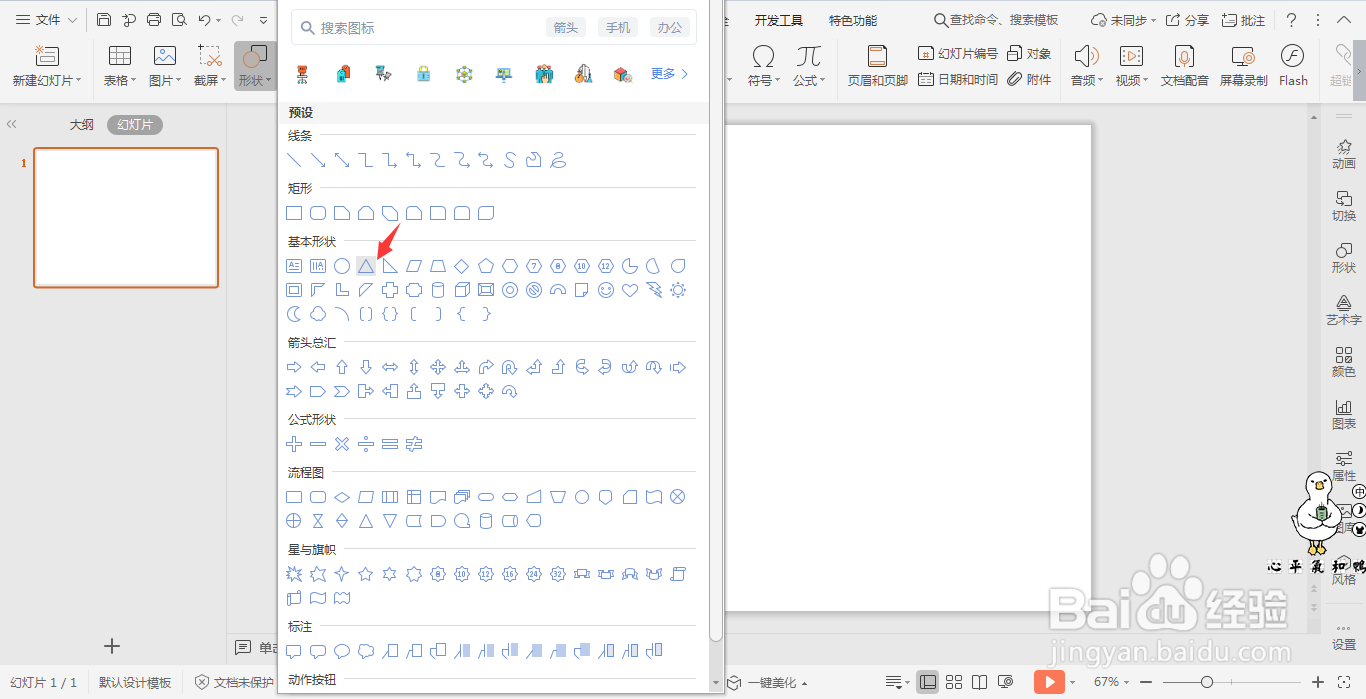
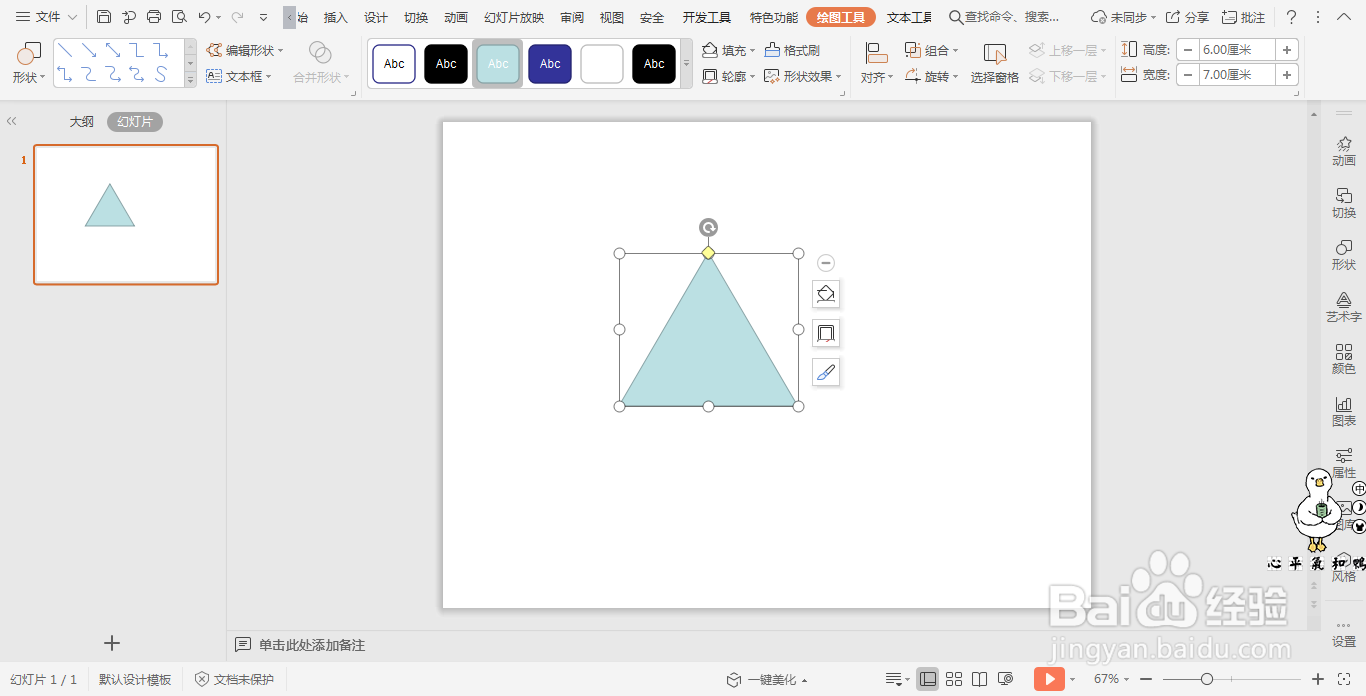
2、按住Ctrl键,选中等腰三角形,鼠标拖动进行复制,放置如图所示的位置。
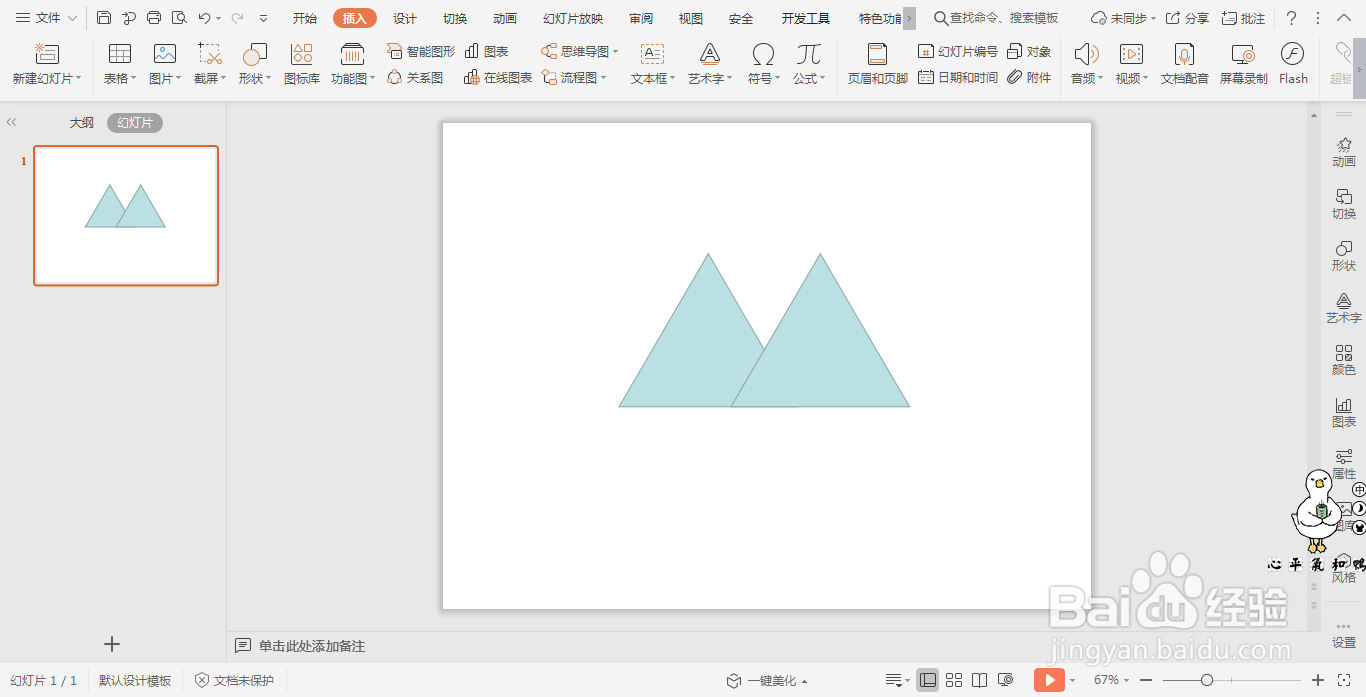
3、选中两个等腰三角形,在绘图工具中点击填充,选择其中的“无填充颜色”。
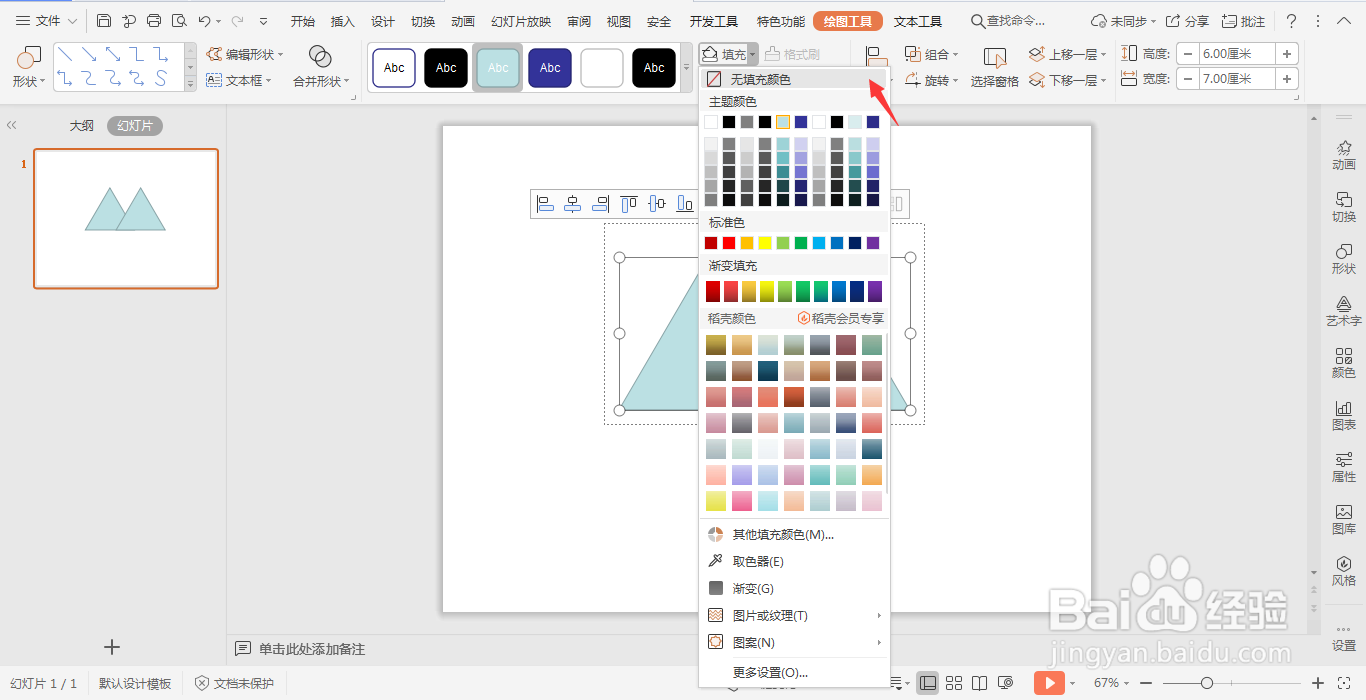
4、然后再插入一个矩形,放置在两个三角形的交叉处,位置和大小如图所示。
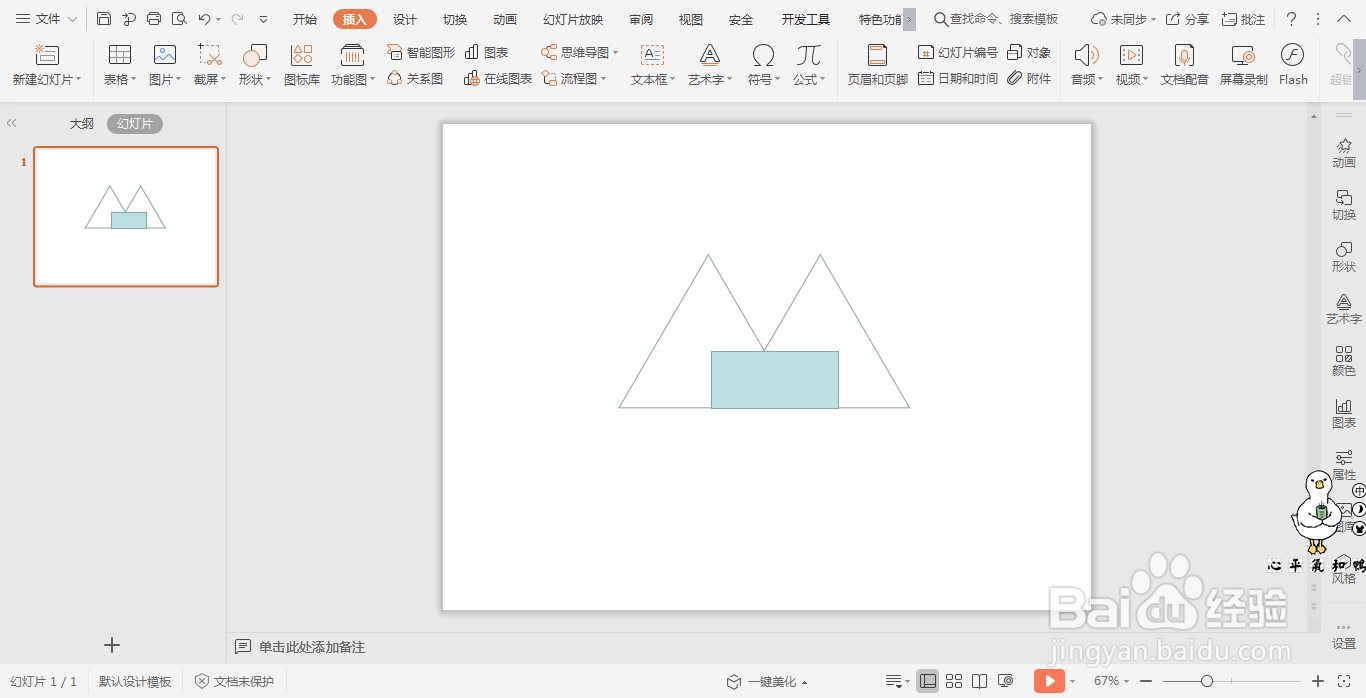
5、选中矩形,颜色填充为白色,并设置为无线条。

6、最后,在三角形中输入标题,这样山峰标题样式就制作好了。